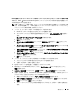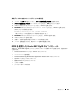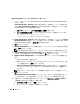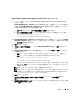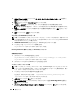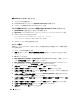Owner's Manual
244 導入ガイド
Oracle Clusterware バージョン 10.2.0.1 のインストール
1
ノード
1
で
CD
ドライブに『
Oracle Clusterware 10g Release 2 for Microsoft Windows CD
』
をセットします。
Oracle Clusterware - Autorun
(
Oracle Clusterware
―
自動実行)ウィンドウが表示され
ます。
Oracle Clusterware - Autorun
(
Oracle Clusterware
―
自動実行)ウィンドウが表
示されない場合は、以下の手順を実行します。
a
スタート
をクリックし、
ファイル名を指定して実行
を選択します。
b
ファイル名を指定して実行
フィールドに次のテキストを入力し、
OK
をクリックします。
%CD-ROM drive%:\autorun\autorun.exe
%CD-ROM drive%
は、
CD
ドライブのドライブ文字です。
2
Oracle Clusterware - Autorun
(
Oracle Clusterware
―
自動実行)ウィンドウで、
Install/
Deinstall Products
(製品のインストール
/
削除)をクリックします。この結果、
OUI
(
Oracle
Universal Installer
)が起動し、
ようこそ
画面が表示されます。
3
次へ
をクリックします。
4
Specify Home Details
(ホームの詳細を指定)ウィンドウで、デフォルト設定をそのまま使
用し、
次へ
をクリックします。
メモ:OraCR10g_home(CRS のホーム)パスをメモしておきます。後でこの情報が必要になります。
5
Product Specification Prerequisite Checks
(製品仕様の要件チェック)ウィンドウです
べてのチェックが正常に完了していることを確認し、
次へ
をクリックします
6
Specify Cluster Configuration
(クラスタ構成の指定)ウィンドウで、以下の情報を入力し
ます。
•
代替クラスタの名前(必要に応じて)。
•
両方のクラスタノード用のパブリックおよびプライベートネットワークのホスト名。追加
ノードを指定するには、
追加
をクリックします
•
Add a new node to the existing cluster
(既存のクラスタに新しいノードを追加する)
ウィンドウで、パブリック、プライベート、および仮想ホスト名を入力し、
OK
をクリッ
クします。
メモ:ネットワークホスト名にドメイン名の拡張子が含まれていないことを確認してください。
7
次へ
をクリックします。
Specify Network Interface Usage
(ネットワークインタフェースの用途を指定する)ウィ
ンドウが表示され、クラスタ全体のネットワークインタフェースの一覧が表示されます。
8
必要に応じて、次の手順を実行することで、パブリック
インタフェースタイプ
を
Public
に
(
Private
と表示されている場合)に変更します
a
インタフェース名
を選択し、
編集
をクリックします
b
正しいインタフェースを選択し、
OK
をクリックします。